
Listy rzeczy do zrobienia są zwykle tworzone w celu zachowania porządku w różnych projektach zarządzania lub zarządzania zadaniami osobistymi. Możesz planować zadania, takie jak różne kroki związane z SPO w celu wykonania operacji. Pliki programu OneNote (.ONE) mogą służyć jako przypomnienia, aby żadna czynność nie została pominięta, a każde pole wyboru na liście rzeczy do zrobienia zostało zaznaczone. W tym artykule omówiono programowe tworzenie listy zadań do wykonania w pliku programu OneNote przy użyciu języka Java.
- Kreator listy zadań do wykonania programu OneNote — instalacja interfejsu Java API
- Utwórz listę rzeczy do zrobienia w dokumencie programu OneNote (.ONE) przy użyciu języka Java
Utwórz listę zadań do wykonania programu OneNote — instalacja interfejsu Java API
Aspose.Note for Java może być używany do programistycznej pracy z plikami Microsoft OneNote bez konieczności instalowania aplikacji OneNote. Możesz łatwo pobrać pliki JAR z New Releases lub skorzystać z następujących konfiguracji Aspose Repository:
Magazyn:
<repositories>
<repository>
<id>AsposeJavaAPI</id>
<name>Aspose Java API</name>
<url>https://repository.aspose.com/repo/</url>
</repository>
</repositories>
Zależność:
<dependencies>
<dependency>
<groupId>com.aspose</groupId>
<artifactId>aspose-note</artifactId>
<version>22.1</version>
<classifier>jdk17</classifier>
</dependency>
</dependencies>
Utwórz listę rzeczy do zrobienia w dokumencie programu OneNote (.ONE) przy użyciu języka Java
Możesz łatwo śledzić postęp projektu, tworząc listę rzeczy do zrobienia, dzięki której będziesz na bieżąco informowany o krokach, które zostały wykonane, a także o tym, które z nich są w toku. Musisz wykonać następujące kroki, aby programowo utworzyć listę rzeczy do zrobienia w dokumencie programu OneNote przy użyciu języka Java.
- Najpierw zainicjuj obiekt klasy Document i określ style tekstu akapitu i nagłówka.
- Utwórz listę zadań do wykonania programu OneNote z datą w tytule.
- Dodaj pole wyboru i nazwę działania.
- Na koniec zapisz wygenerowany dokument programu OneNote.
Poniższy fragment kodu wyjaśnia, jak utworzyć listę rzeczy do zrobienia w dokumencie programu OneNote przy użyciu języka Java.
// Ustaw style tekstu akapitu i nagłówka
ParagraphStyle headerStyle = new ParagraphStyle();
headerStyle.setFontName("Calibri");
headerStyle.setFontSize(16);
ParagraphStyle bodyStyle = new ParagraphStyle();
bodyStyle.setFontName("Calibri");
bodyStyle.setFontSize(12);
// Pobierz datę, aby utworzyć listę rzeczy do zrobienia w programie OneNote z datami
java.text.DateFormat dateFormat = java.text.DateFormat.getDateInstance(java.text.DateFormat.SHORT, Locale.US);
// Utwórz obiekt klasy Document
Document document = new Document();
RichText titleText = new RichText();
titleText.setText(String.format("Plan %s", dateFormat.format(java.util.Date.from(Instant.now()))));
titleText.setParagraphStyle(ParagraphStyle.getDefault());
// Ustaw tytuł
Title title = new Title();
title.setTitleText(titleText);
Page page = new Page();
page.setTitle(title);
document.appendChildLast(page);
// Ustaw wartości odsunięcia
Outline outline = page.appendChildLast(new Outline());
outline.setVerticalOffset(30);
outline.setHorizontalOffset(30);
// Ustaw style i dodaj tekst
RichText richText = outline.appendChildLast(new OutlineElement()).appendChildLast(new RichText());
richText.setText("TO DO");
richText.setParagraphStyle(headerStyle);
richText.setSpaceBefore(15);
// Dodaj pole wyboru i zadania DO ZROBIENIA
for (String e: new String[] { "First Task", "Second Task", "Third Task" })
{
OutlineElement outlineElement = outline.appendChildLast(new OutlineElement());
richText = outlineElement.appendChildLast(new RichText());
richText.setText(e);
richText.setParagraphStyle(bodyStyle);
richText.getTags().add(NoteCheckBox.createBlueCheckBox());
}
// Zapisz wyjściowy dokument programu OneNote z zadaniami DO ZROBIENIA
document.save(dataDir + "TODOonenote.one");
Wyjście
Poniższy zrzut ekranu zawiera przegląd podstawowej listy rzeczy do zrobienia z datami, którą utworzyliśmy w tym artykule:
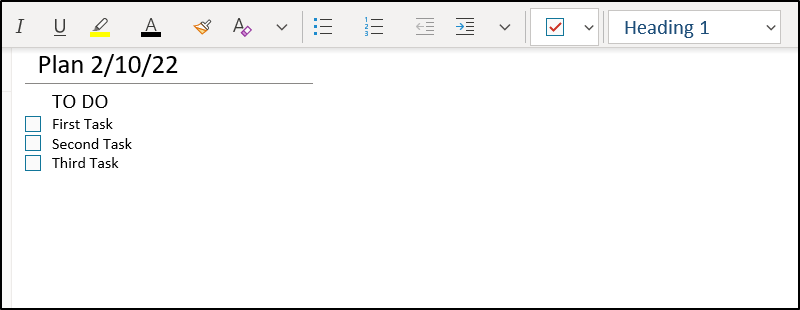
Uzyskaj bezpłatną licencję ewaluacyjną
Możesz w pełni przetestować interfejs API, prosząc o bezpłatną licencję tymczasową.
Wniosek
W tym artykule zrozumiałeś prosty proces tworzenia listy rzeczy do zrobienia w dokumentach OneNote (.ONE) programowo w Javie. Ponadto możesz zapoznać się z innymi funkcjami oferowanymi przez API, przeglądając dokumentację. W przypadku jakichkolwiek pytań prosimy o kontakt z nami na forum.